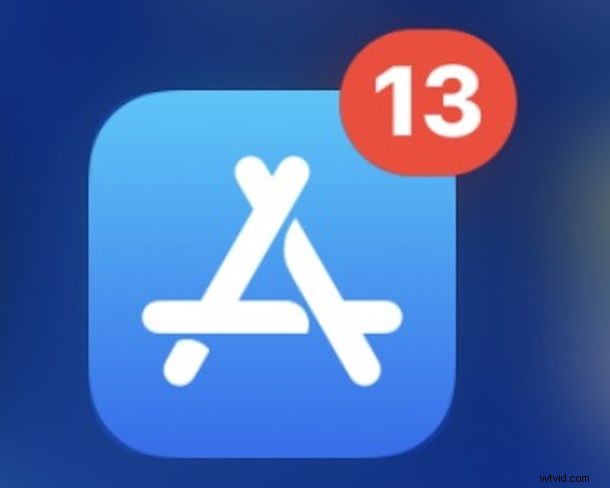
Si vous trouvez que la nouvelle façon de mettre à jour les applications dans iOS 13 et iPadOS 13 est trop lente ou comporte trop d'étapes, il existe un moyen plus rapide d'accéder à la section Mises à jour de l'App Store sur iPhone et iPad, et vous pouvez accéder directement aux mises à jour de l'application. depuis l'écran d'accueil.
Cet article vous montrera comment accéder aux mises à jour de l'App Store sur iPhone et iPad directement depuis l'écran d'accueil sur iOS 13 et iPadOS 13 et versions ultérieures .
Comment utiliser les « mises à jour » dans l'App Store sur iPhone/iPad avec iOS 13/iPadOS depuis l'écran d'accueil
- Trouvez l'application App Store sur l'écran d'accueil de votre iPhone ou iPad, puis appuyez longuement sur l'icône "App Store"
- Lorsque le menu de l'App Store s'affiche, choisissez "Mises à jour"
- Vous accédez immédiatement à la section "Mises à jour" de l'App Store sur iPhone ou iPad, choisissez "Tout mettre à jour" ou appuyez sur Mettre à jour sur chaque application individuellement
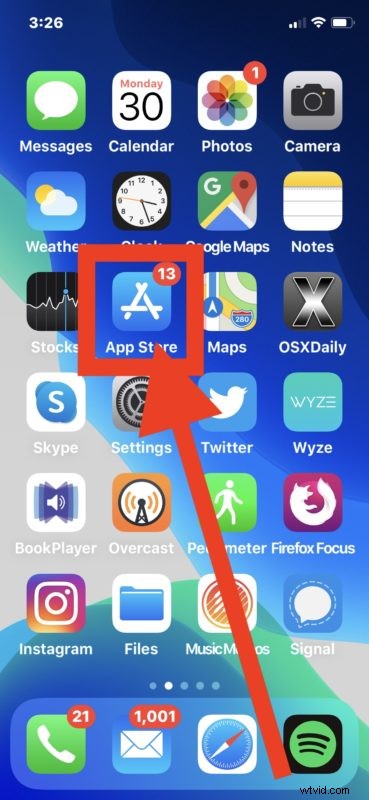
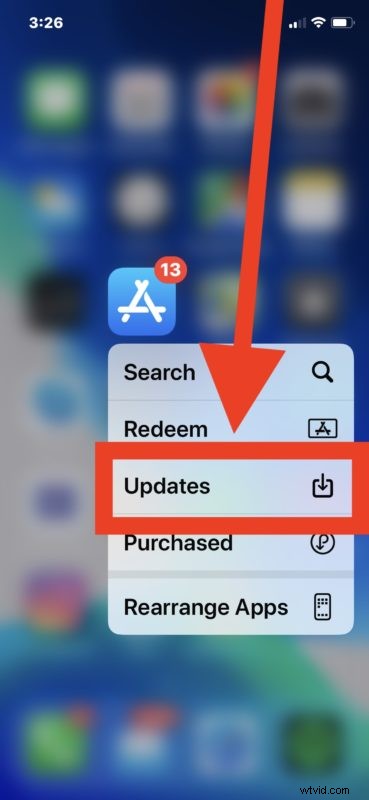
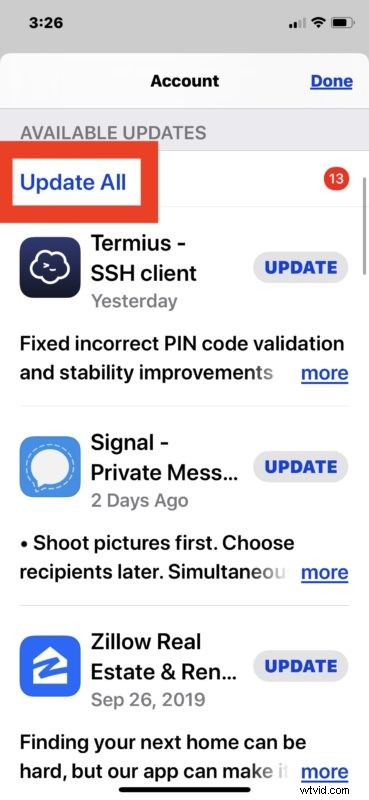
Cela peut être un moyen plus rapide pour de nombreux utilisateurs que d'appuyer manuellement sur le profil du compte pour mettre à jour les applications dans iOS 13 et iPadOS 13, qui est la nouvelle norme.
Comme vous le savez peut-être, les versions antérieures d'iOS avaient un onglet "Mises à jour" direct dans l'App Store pour iPhone et iPad, mais cela a été supprimé et maintenant la section Mises à jour est contenue dans la section du profil du compte à la place. Il est possible que cela change encore à l'avenir.
Si vous oubliez de mettre à jour des applications ou si vous ne voulez pas vous embêter à le faire vous-même, vous pouvez activer les mises à jour automatiques de l'App Store sur iPhone et iPad, ce qui permettra à la mise à jour de l'application de se produire dans les coulisses lorsque les mises à jour de l'application seront disponibles.
Si vous vous demandiez comment mettre à jour des applications sur iOS 13 et iPadOS 13, vous n'êtes certainement pas seul, car l'App Store a supprimé l'onglet «Mises à jour» qui a conduit de nombreux utilisateurs à être confus et à penser que la mise à jour des applications n'est plus possible, ou que c'est plus dur qu'avant. Comme vous le savez maintenant, la section Mises à jour a simplement été déplacée dans l'App Store vers un autre emplacement, et cette astuce offre un moyen rapide d'accéder à ce nouvel emplacement de mises à jour plus rapidement que jamais, et sans ouvrir d'abord l'App Store.
Que pensez-vous, la mise à jour des applications dans l'App Store est-elle plus facile avec la méthode de l'écran d'accueil, ou en passant par l'App Store et en appuyant sur le profil de votre compte ? Faites-nous part de vos réflexions, expériences et commentaires ci-dessous.
